Si të zbuloni një numër telefonuesi të panjohur

Mësoni si të identifikoni telefonuesit e panjohur dhe të shmangni telefonatat e padëshiruara me metodat më të mira.
Në botën e sotme, kompjuterët tanë janë hapësira e ruajtjes së skedarëve dhe të dhënave tona të vlefshme. Këto të dhëna janë gjithmonë në rrezik për t'u vjedhur, hakuar ose parë nga një person i padëshiruar ose i paautorizuar. Pra, për të mbrojtur të dhënat tuaja, duhet t'i kriptoni ato duke përdorur Softuerin e Enkriptimit. Pra, këtu është një listë e 10 softuerëve më të mirë të enkriptimit për Windows OS të disponueshëm në 2019.
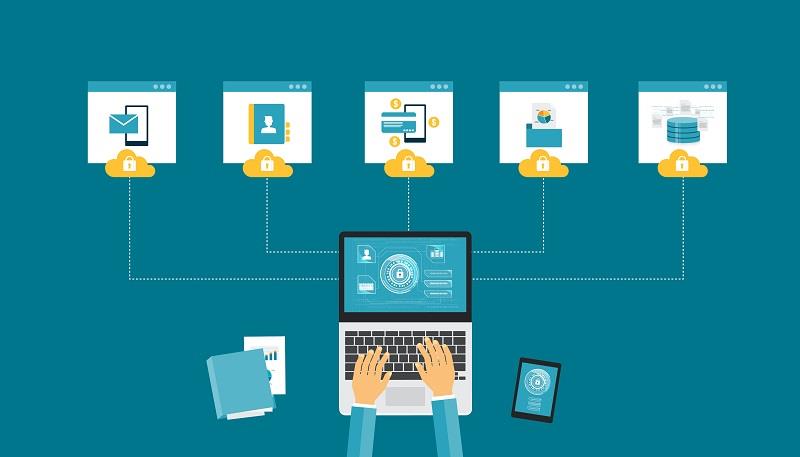
Windows i ruan hapur të dhënat tuaja në disqe që nuk mbrohen me kriptim, në mënyrë që çdokush të mund të qaset shumë shpejt në të dhënat tuaja personale ose konfidenciale. Kjo gjithashtu mund të çojë në hakim ose vjedhje të të dhënave, dhe kështu, ju mund të humbni skedarët dhe dosjet tuaja përgjithmonë. Kjo është arsyeja pse ju duhet softuer enkriptimi për t'u siguruar që mbroni skedarët dhe dokumentet tuaja nga vjedhja dhe keqpërdorimi. Ndoshta ju duhet gjithashtu një Menaxher i Fjalëkalimeve për të kujtuar fjalëkalimet.
Softueri i enkriptimit konverton çdo skedar ose të dhëna në kode sekrete që ju ndihmojnë të fshehni skedarët aktualë nga sytë dhe duart kureshtare. Vetëm përdoruesi mund të deshifrojë të dhënat e koduara duke përdorur çelësa specifikë.
Përmbajtja
Top 10 softuerët më të mirë të enkriptimit për Windows 2019
10 softuerët e enkriptimit të listuar në vijim janë më të mirat që mund të ofrojë tregu. Këto janë mjetet më të mira për të ndihmuar në ndërtimin e një muri për të siguruar informacionin dhe të dhënat tuaja personale dhe konfidenciale.
1 – AxCrypt
AxCrypt është një nga programet kryesore të enkriptimit të pajtueshëm me Windows. Është softuer i lehtë dhe i lehtë për t'u përdorur që përgjigjet shpejt dhe është shumë i dobishëm në enkriptimin e skedarëve tuaj.
AxCrypt është shumë i përshtatshëm për të punuar me të. Ju mund të shikoni një skedar të koduar vetëm me një klikim të dyfishtë dhe frazën/kodin e kalimit. Pasi të keni bërë ndryshime në një skedar tashmë të koduar, ai rikriptohet automatikisht, kështu që të dhënat tuaja mbeten të mbrojtura edhe atë pa shumë përpjekje.
Ju mund të shkarkoni AxCrypt falas, por versioni falas është i përshtatshëm vetëm për përdorim personal. AxCrypt ofron një version me pagesë për përdorim komercial i cili ofron më shumë veçori si ndarja e çelësave, mbështetje për ruajtjen e cloud, emra anonimë skedarësh, një gjenerues fjalëkalimesh dhe shumë më tepër.
Specifikimet e AxCrypt
2 – DiskCryptor
DiskCryptor është softuer falas i disponueshëm për kriptimin e diskut të plotë për Windows. Është softuer me burim të hapur, kështu që është i aksesueshëm nga kudo. Ky softuer ju ndihmon të kriptoni të gjithë hard diskun tuaj ose ndarje të ndryshme të diskut, ndërsa shumica e programeve të tjera mund të enkriptojnë vetëm skedarët ose dosjet.
DiskCryptor gjithashtu ndihmon në vendosjen e kriptimit në një pajisje ruajtëse të jashtme që mund të lidhet me PC.
Specifikimet e DiskCryptor
Pro
Kundër
3 – 7-Zip
Ky mjet kriptimi është i mirënjohur sepse ju ndihmon të kompresoni skedarët së bashku me enkriptimin e tyre. Mund të kompresojë skedarë 2-10% më shumë në madhësi se softverët e tjerë. 7-Zip është shumë i thjeshtë dhe i lehtë për t'u kuptuar dhe akoma më i rehatshëm për t'u përdorur. Me 7-Zip ju mund të mbroni skedarët dhe dosjet tuaja me një fjalëkalim.
Specifikimet e 7-Zip
Pro
Kundër
4 – Bitlocker
Është softuer i enkriptimit me volum të plotë i përshtatshëm vetëm për OS të caktuara MS Windows. Është i thjeshtë për t'u përdorur dhe mund të enkriptojë një disk të tërë ose ndarje të diskut të ngurtë me një lëvizje. Mjetet e fuqishme të enkriptimit në këtë softuer ju ndihmojnë të mbani skedarin dhe dosjet tuaja absolutisht të lira nga ndërhyrës.
Specifikimet:
5 – Cryptainer LE
Cryptainer LE është një softuer falas për enkriptim që është shumë i vogël në madhësi (448 bit). Programi është i thjeshtë dhe i lehtë për t'u përdorur.
Cryptainer LE krijon "kasaforta" të vogla (100 MB) të koduara ose disqe në hard disk. Ju mund të ruani ose fshini ose modifikoni të dhënat në/nga këto kasaforta sipas kërkesës suaj.
Ju gjithashtu mund të vendosni fjalëkalime për të krijuar një mbrojtje të fortë mbi të dhënat tuaja.
Specifikimet e Cryptainer LE
6 – CryptoForge
CryptoForge është softuer shumë i fortë dhe i fuqishëm enkriptimi. Është shumë i palëvizshëm për t'u instaluar dhe akoma më i thjeshtë për t'u përdorur. Ju mund të enkriptoni menjëherë një skedar duke klikuar drejtpërdrejt mbi të dhe më pas gjithçka që duhet të bëni është të zgjidhni 'encrypt' dhe të futni një fjalëkalim. Ju gjithashtu mund të deshifroni ose copëtoni skedarët duke përdorur këtë softuer.
Është më i ngadalshëm dhe kërkon më shumë kohë për të enkriptuar skedarët sesa shumica e softuerëve, por siguron një kriptim shumë të sigurt, i cili është shumë i vështirë për t'u thyer. Ai është më i përshtatshëm për Windows 10, por funksionon edhe në disa OS të tjerë.
Specifikimet e CryptoForge
Pro
Kundër
7 – Gpg4win
Është softueri i fundit aplikativ për të enkriptuar jo vetëm skedarët dhe dosjet, por edhe emailet tuaja, bisedat, etj. Ai ofron një sistem kriptografie me çelës publik që ju lejon të kriptoni emailet ose skedarët tuaj. Ai ju jep një çelës personal dhe një çelës publik; ju mund të ndani çelësin publik me të tjerët dhe t'u jepni atyre qasje të sigurt në të dhënat e koduara.
Është një softuer shumë kompleks i përshtatshëm për përdorim personal dhe komercial. Ju gjithashtu mund të kompresoni skedarët dhe dosjet duke përdorur këtë softuer.
Specifikimet e Gpg4win
8 – CryptoExpert 8
CryptoExpert 8 konsiderohet si një nga mjetet më të mira të kriptimit për kompjuterin tuaj Windows. Ai ofron një version absolutisht falas për përdoruesit shtëpiak dhe një version me pagesë për korporatat dhe bizneset.
Me këtë softuer, ju mund të krijoni një kasafortë dhe të ruani të gjithë skedarët dhe dosjet tuaja të rëndësishme. Ai mbështet të gjitha llojet e të dhënave, dhe gjithashtu mund të rezervoni të dhënat në këto kasaforta në çdo kohë.
Ju gjithashtu mund të shtoni, fshini ose modifikoni skedarët brenda kasafortës sipas kërkesave tuaja në çdo kohë.
Specifikimet e CryptoExpert 8
Pro
Kundër
9 – LastPass
LastPass renditet si një nga mjetet më të mira të menaxhimit të fjalëkalimeve për ndërfaqen e tij të shkëlqyeshme të lehtë për t'u përdorur dhe sistemin e fortë të sigurisë. Është falas, dhe ju gjithashtu mund të ruani fjalëkalimet tuaja në këtë softuer. Pasi të keni mbyllur skedarët tuaj, nuk mund ta ndryshoni fjalëkalimin tuaj.
Ai gjithashtu ka një version premium, por nuk është shumë më mbresëlënës se ai falas.
Specifikimet e LastPass
Pro
Kundër
10 – Kriptimi i pajisjes Windows 10
Nuk është veçanërisht një softuer enkriptimi; në vend të kësaj, është një veçori e integruar paraprakisht në Windows 10. Ju mund të enkriptoni hard diskun tuaj ose ndarjet e ndryshme duke aktivizuar këtë veçori. Për ta aktivizuar këtë, duhet të identifikoheni në Windows duke përdorur një llogari Microsoft. Çelësi juaj i rikuperimit ngarkohet automatikisht në serverët e Microsoft.
Për të gjetur këtë veçori në kompjuterin tuaj Windows 10, mund të ndiqni hapat e dhënë: Cilësimet → Përditësimi dhe siguria → Kriptimi i pajisjes .
Pro
Kundër
Si të kriptoni diskun e ngurtë duke përdorur BitLocker
Kriptimi i Diskut BitLocker është një veçori që gjendet në Windows 10 që ju lejon të vendosni enkriptim në hard disk për ta mbrojtur atë nga sytë kureshtarë që përpiqen të hedhin një vështrim në të dhënat tuaja të ndjeshme/private.
Këtu janë hapat për të aktivizuar enkriptimin në hard diskun tuaj duke përdorur BitLocker
Hapi 1: Shtypni tastin Windows + X për të hapur shkurtoren te Power User .
Hapi 2: Zgjidhni Panelin e Kontrollit .
Hapi 3: Klikoni mbi Sistemi dhe Siguria .
Hapi 4: Zgjidhni Kriptimin e Diskut BitLocker .
Hapi 5: Klikoni në Aktivizo BitLocker .
Hapi 6: Zgjidhni mënyrën se si dëshironi të aksesoni ose zhbllokoni diskun tuaj: Futni një fjalëkalim ose Futni një USB flash drive . (Zgjidhni Futni një fjalëkalim për qëllimin e këtij udhëzuesi për të vazhduar)
Hapi 7: Futni një fjalëkalim sipas zgjedhjes suaj. Sigurohuni që të zgjidhni një fjalëkalim të fortë.
Hapi 8: Zgjedhje të ndryshme për ruajtjen e një çelësi rikuperimi do të shfaqen më pas. Të tilla si ruajtja në llogarinë Microsoft, ruajtja në një USB flash drive, Ruaj në një skedar, Printo rikuperimin .
Hapi 9: Zgjidhni opsionin e duhur dhe klikoni në Next .
Hapi 10: Zgjidhni opsionin e përshtatshëm të enkriptimit midis modalitetit të kriptimit të ri dhe modalitetit të përputhshëm dhe klikoni "Tjetër" .
Hapi 11: Kontrolloni opsionin e kontrollit të sistemit Run BitLocker dhe zgjidhni Vazhdo .
Hapi 12: Rinisni kompjuterin tuaj për të filluar procesin e kriptimit .
Hapi 13: Futni fjalëkalimin pas rindezjes.
Koha e nevojshme për përfundimin e procesit të kriptimit varet nga madhësia e diskut. Pasi të përfundojë procesi, do të gjeni një ikonë bllokimi në disk. Kjo verifikon që BitLocker është i ndezur dhe disku është i koduar në mënyrë të sigurt.
Ju gjithashtu mund të pëlqeni:
Duke përmbledhur
Në ditët e sotme, është thelbësore të ndërmerrni hapa për të mbrojtur të dhënat tuaja të ndjeshme dhe thelbësore, veçanërisht në laptopët dhe tabletët tuaj. Dosjet tuaja mund të jenë në rrezik të bien në duar të gabuara. Kështu që ju kërkohet t'i mbroni ato duke përdorur softuerin e enkriptimit.
Por ndonjëherë nuk mjafton vetëm enkriptimi i të dhënave; sigurohuni që ta mbroni edhe me një ose disa fjalëkalime. Përdorni cilindo nga programet e listuara më sipër për t'u siguruar që të dhënat tuaja të mbeten të sigurta dhe të shëndosha.
Mësoni si të identifikoni telefonuesit e panjohur dhe të shmangni telefonatat e padëshiruara me metodat më të mira.
Mësoni si të ndani emrat dhe mbiemrat në Excel duke përdorur formula të thjeshta ose funksionin Text to Columns. Këshilla të dobishme për MS Office
Mësoni hap pas hapi se si të çaktivizoni lidhjet e klikueshme në Notepad++ me këtë tutorial të thjeshtë dhe të shpejtë.
Shmangni shfaqjen e një shfaqjeje në Up Next në Apple TV+ për t'i mbajtur të fshehta shfaqjet tuaja të preferuara nga të tjerët. Këtu janë hapat.
Zbuloni se sa e lehtë është të ndryshoni fotografinë e profilit për llogarinë tuaj Disney+ në kompjuterin tuaj dhe pajisjen Android.
Po kërkoni alternativa të Microsoft Teams për komunikime pa mundim? Gjeni alternativat më të mira të Microsoft Teams për ju në 2023.
Ky postim ju tregon se si të shkurtoni videot duke përdorur mjete të integruara në Microsoft Windows 11.
Nëse e dëgjoni shumë fjalën Clipchamp dhe pyesni se çfarë është Clipchamp, kërkimi juaj përfundon këtu. Ky është udhëzuesi më i mirë për të zotëruar Clipchamp.
Me Regjistruesin falas të zërit mund të krijoni regjistrime pa instaluar një softuer të palës së tretë në kompjuterin tuaj Windows 11.
Nëse dëshironi të krijoni video mahnitëse dhe tërheqëse për çfarëdo qëllimi, përdorni softuerin më të mirë falas të redaktimit të videove për Windows 11.






